웹사이트를 보다 보면 캡쳐를 해야 할 때가 있는데요. 일반 캡쳐라면 [Print Screen]이라는 키를 누른 뒤 클립보드로 옮겨서 사용하거나, pc에 있는 기본 캡쳐 기능을 사용하면 되요. 만약 현재 보고 있는 웹사이트 전체를 캡쳐해야 할 때는 어떻게 해야 할까요?
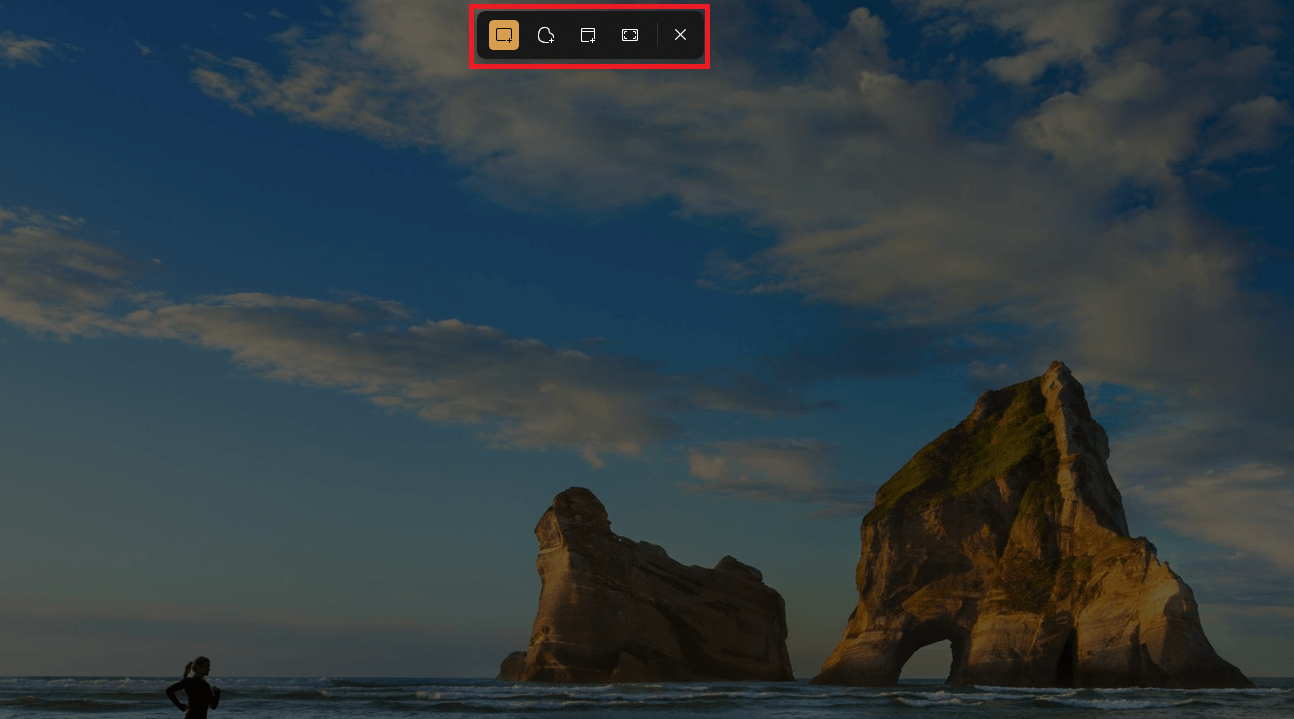
pc 기본 캡쳐 기능
windows os를 사용하고 있는 pc를 기준으로 설명해드릴게요. 일단 가장 먼저 pc 기본 캡쳐 기능을 사용해서 캡쳐를 할 수 있는데요. 가장 쉬운 방법은 키보드 위쪽에 있는 [Print Screen]을 누르는 거예요. 이렇게 할 경우 현재 화면에 띄어진 모습이 그대로 "클립보드"에 저장이 되고 그대로 그림판에 [ctrl + v] 을 눌러 사진 파일로 저장해주면 돼요.
이때 카카오톡으로 보낼 계획이라면 카카오톡에서 바로 [Ctrl + v] 를 눌러주세요. 또 다른 방법으로는 pc 기본 캡쳐 도구를 사용하는 건데요. [shift + windows 키 + s]를 누르면 맨 위에 있는 사진과 같은 도구가 나타날거예요. 왼쪽부터 사각형 캡쳐, 자유형 캡쳐, 창 캡쳐, 전체 화면 캡쳐 4가지 중 선택해서 사용해주면 돼요.
캡쳐를 완료했다면 마찬가지로 "클립보드"에 저장이 되는데요. 파일 저장을 원한다면 그림판을 이용해서 저장해주세요. 만약 클립보드에 저장되어 있는 이미지를 확인하고 싶다면 단축키를 눌러서 클립보드를 확인해보세요.
- 방법1 - Print Screen➡️그림판➡️ctrl + v➡️저장
- 방법2 - [shift + windows 키 + s]➡️그림판➡️ctrl + v➡️저장
- 윈도우 단축키 - 클립보드 단축키 [windows 키 + v]
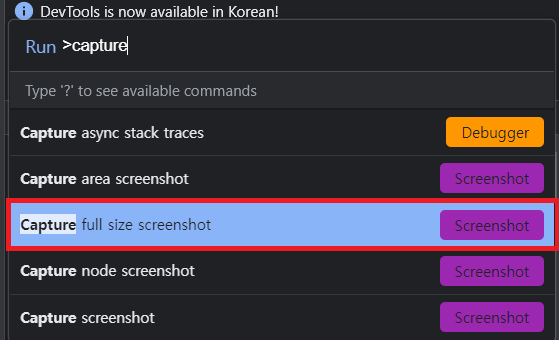
크롬 전체화면 캡쳐 스크롤 캡쳐하는 법
이번에는 크롬 브라우저를 사용할 때 웹 페이지 전체를 스크롤해서 캡쳐하는 방법을 알려드릴게요. 우선 개발자 도구를 열어줄 건데요. 단축키 [ctrl + shift + i 혹은 f12]를 눌러주세요. 이어서 [ctrl + shift + p]를 눌러서 위에 사진과 같은 검색창이 나타나게 해주세요.
이곳에 [captuer full size screenshot]을 검색하고 선택해주세요. 클릭했다면 자동으로 크롬 브라우저에 띄어둔 화면이 이미지로 저장되어 있을 거예요.




댓글